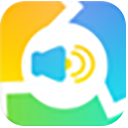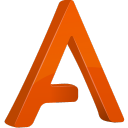更多下载地址
Tipard All Music Converter(音乐格式转换器)
软件大小:33.54M
软件语言:简体中文
软件授权:免费软件
软件类别:音频转换
软件等级:
更新时间:2023-12-12
官方网站:
应用平台:Windows11,Windows10,Windows8,Windows7,WinXP,WinVista
- 软件介绍
- 软件截图
- 下载地址
Tipard All Music Converter是一款非常强大且实用的音频转换器,该软件可以帮助你把音频转换成任何的格式,包括MP3、MP2、AAC、AC3、AIFF、MP2、MP4、M4R等音频格式,快速设置各种参数,选择你需要转换的音频格式,也可以批量操作,直接点击音频前面的小括号,就可以将你的音频全部转换成相同的格式。它还可以从网上下载的音乐、本地MP4视频或在线视频中提取音频,并以超快的转换速度将其转换为MP3或静止音频格式。还可以从下载的视频中或其他数字MP4视频中提取音频或音乐,输出格式较为丰富,能狗自定义音乐的音量和长度,快速操作就可以完成。
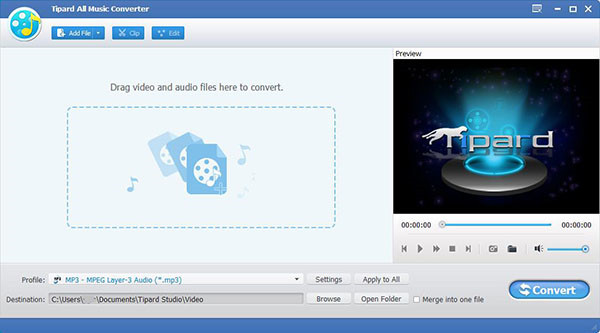
2、转换任何音频文件到MP3, WAV, WMA, M4A, FLAC, ALAC和更多
3、自定义音乐设置和长度自由
4、兼容iTunes、iPhone、iPod、ipad、三星和模拟Android设备
2、支持多音频格式
3、支持音频合并
4、支持文件批量操作,提高效率
5、全面覆盖常见音频格式相互转换
6、可将多个音频合并为一个音频
第1步添加文件
启动程序后,单击“文件 - 添加音频”按钮或“添加文件”图标,然后选择要转换的文件。如果要转换整个文件夹,请单击“文件 - 添加文件夹”
步骤2选择输出格式
单击“配置文件”右侧的下拉列表,然后选择要转换为的格式。如果要将所有选定文件转换为相同格式,请单击“全部应用”
步骤3选择目的地
单击“浏览”按钮或直接输入路径以确定转换音乐的保存位置
步骤4选择音轨
如果原始文件具有可选的音轨。您可以单击下拉列表并选择要采用的轨道
步骤5开始转换
单击“转换”按钮,音乐转换器将开始为您转换音乐
二、如何自定义转换
步骤1编辑首选项
单击“工具首选项”或“编辑首选项”图标,设置快照格式,输出文件夹,快照文件夹以及转换完成后的操作。您还可以自己决定CPU亲和力并更新设置
步骤2调整配置文件设置
单击“配置文件”右侧的“设置”按钮,可以调整支撑窗口中的音频设置
步骤3修剪音频长度
单击“剪辑修剪/效果”或编辑图标。根据需要调整音量。设置开始时间和结束时间,或直接拖动进度条以获取要转换的部分
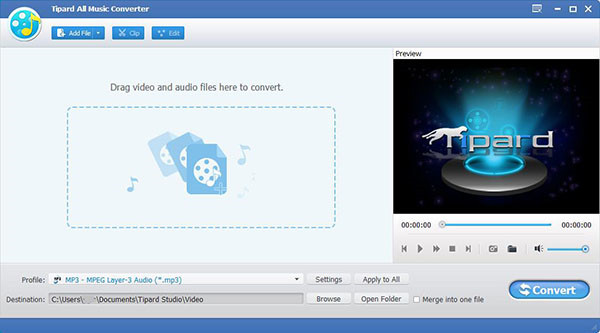
应用特色
1、从下载的视频或其他数字MP4视频等中提取音频/音乐2、转换任何音频文件到MP3, WAV, WMA, M4A, FLAC, ALAC和更多
3、自定义音乐设置和长度自由
4、兼容iTunes、iPhone、iPod、ipad、三星和模拟Android设备
功能介绍
1、支持音频批量转换2、支持多音频格式
3、支持音频合并
4、支持文件批量操作,提高效率
5、全面覆盖常见音频格式相互转换
6、可将多个音频合并为一个音频
使用教程
一、如何将视频/音频转换为音乐第1步添加文件
启动程序后,单击“文件 - 添加音频”按钮或“添加文件”图标,然后选择要转换的文件。如果要转换整个文件夹,请单击“文件 - 添加文件夹”
步骤2选择输出格式
单击“配置文件”右侧的下拉列表,然后选择要转换为的格式。如果要将所有选定文件转换为相同格式,请单击“全部应用”
步骤3选择目的地
单击“浏览”按钮或直接输入路径以确定转换音乐的保存位置
步骤4选择音轨
如果原始文件具有可选的音轨。您可以单击下拉列表并选择要采用的轨道
步骤5开始转换
单击“转换”按钮,音乐转换器将开始为您转换音乐
二、如何自定义转换
步骤1编辑首选项
单击“工具首选项”或“编辑首选项”图标,设置快照格式,输出文件夹,快照文件夹以及转换完成后的操作。您还可以自己决定CPU亲和力并更新设置
步骤2调整配置文件设置
单击“配置文件”右侧的“设置”按钮,可以调整支撑窗口中的音频设置
步骤3修剪音频长度
单击“剪辑修剪/效果”或编辑图标。根据需要调整音量。设置开始时间和结束时间,或直接拖动进度条以获取要转换的部分
软件截图
精品推荐换一换
- 本类推荐
- 本类排行
- 1Tipard All Music Converter(音乐格式转换器)
- 2TuneMobie Spotify Music Converter(音乐转换器)
- 3蒲公英mp3格式转换器
- 4Easy m4p Converter(M4P转MP3工具)
- 5Faasoft Audio Converter(音频转换器)
- 6Freemake Audio Converter官方版(音频转换器)
- 7Ondesoft Spotify Converter(音频转换器)
- 8iPixSoft SWF to Video Converter(SWF转视频工具)
- 9EZ CD Audio Converter(CD转换抓轨工具)
- 10美频声卡调音台 V9.0.1.5 官方版
- 热门软件
- 热门标签



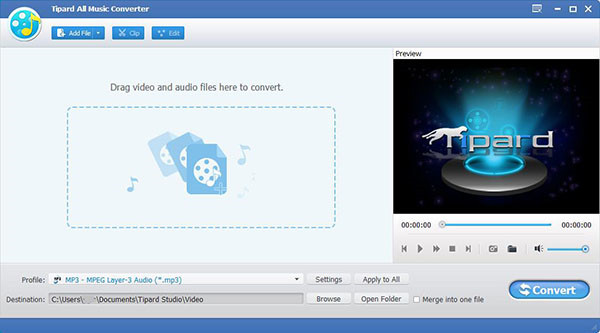





 萌侠挂机(无限盲盒)巴兔iPhone/iPad版
萌侠挂机(无限盲盒)巴兔iPhone/iPad版 新塔防三国-全民塔防(福利版)巴兔安卓折扣版
新塔防三国-全民塔防(福利版)巴兔安卓折扣版 皓月屠龙(超速切割无限刀)巴兔iPhone/iPad版
皓月屠龙(超速切割无限刀)巴兔iPhone/iPad版 异次元主公(SR战姬全免)巴兔iPhone/iPad版
异次元主公(SR战姬全免)巴兔iPhone/iPad版 火柴人归来(送兔年天空套)巴兔安卓版
火柴人归来(送兔年天空套)巴兔安卓版 大战国(魂环打金大乱斗)巴兔安卓版
大战国(魂环打金大乱斗)巴兔安卓版 世界异化之后(感性大嫂在线刷充)巴兔安卓版
世界异化之后(感性大嫂在线刷充)巴兔安卓版 云上城之歌(勇者之城)巴兔安卓折扣版
云上城之歌(勇者之城)巴兔安卓折扣版 武动六界(专属定制高返版)巴兔安卓折扣版
武动六界(专属定制高返版)巴兔安卓折扣版 主公带我飞(打金送10万真充)巴兔安卓版
主公带我飞(打金送10万真充)巴兔安卓版 龙神之光(UR全免刷充)巴兔安卓版
龙神之光(UR全免刷充)巴兔安卓版 风起苍岚(GM狂飙星环赞助)巴兔安卓版
风起苍岚(GM狂飙星环赞助)巴兔安卓版 仙灵修真(GM刷充1元神装)巴兔安卓版
仙灵修真(GM刷充1元神装)巴兔安卓版 绝地枪王(内玩8888高返版)巴兔iPhone/iPad版
绝地枪王(内玩8888高返版)巴兔iPhone/iPad版 火柴人归来(送兔年天空套)巴兔iPhone/iPad版
火柴人归来(送兔年天空套)巴兔iPhone/iPad版 世界异化之后(感性大嫂在线刷充)巴兔iPhone/iPad版
世界异化之后(感性大嫂在线刷充)巴兔iPhone/iPad版 大战国(魂环打金大乱斗)巴兔iPhone/iPad版
大战国(魂环打金大乱斗)巴兔iPhone/iPad版 主公带我飞(打金送10万真充)巴兔iPhone/iPad版
主公带我飞(打金送10万真充)巴兔iPhone/iPad版